
时间:2021-06-11 23:36:13 来源:www.win10xitong.com 作者:win10
windows系统已经非常普及了,而且稳定性也相当的高。但是还是会遇到很多问题,比如win10如何彻底关闭自动更新就是其中一个。即使是平时能够自己动手能解决很多其他问题的网友要是面对win10如何彻底关闭自动更新也可能不知道怎么解决。那有没有办法可以解决win10如何彻底关闭自动更新的问题呢?其实方法很简单,我们可以按照这个步骤来解决:1.首先我们利用键盘组合键Win+R,并在页面输入gpedit.msc,然后回车确定。2.接着我们依次打开计算机配置”-“管理模板”-“Windows更新,然后双击打开配置自动更新就很容易的把这个难题给解决了。为了让大家更好的解决win10如何彻底关闭自动更新问题,我们下面就带来了很详细的操作教程。
具体步骤如下:
1.首先,我们使用键盘组合键Win R,在页面上输入gpedit.msc,然后按回车键确认。
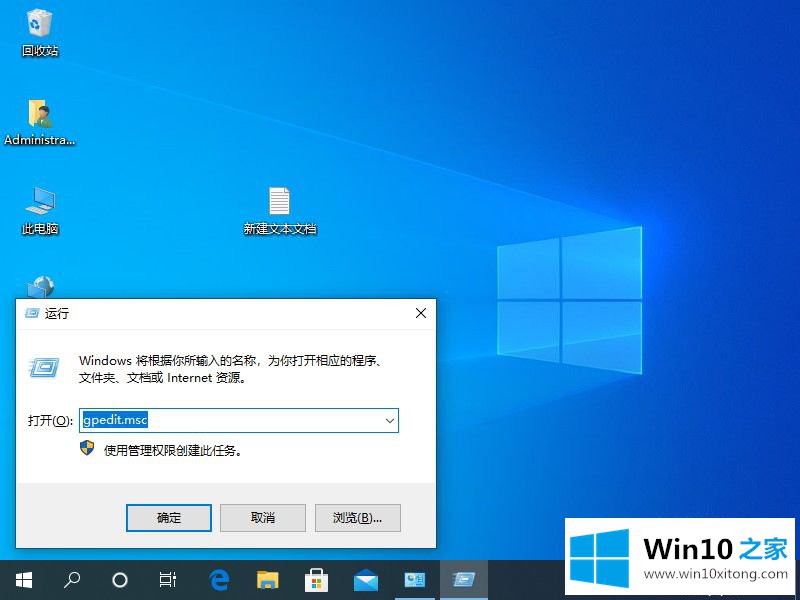
2.然后我们依次打开计算机配置-管理模板-“Windows Update”,然后双击打开自动配置更新。
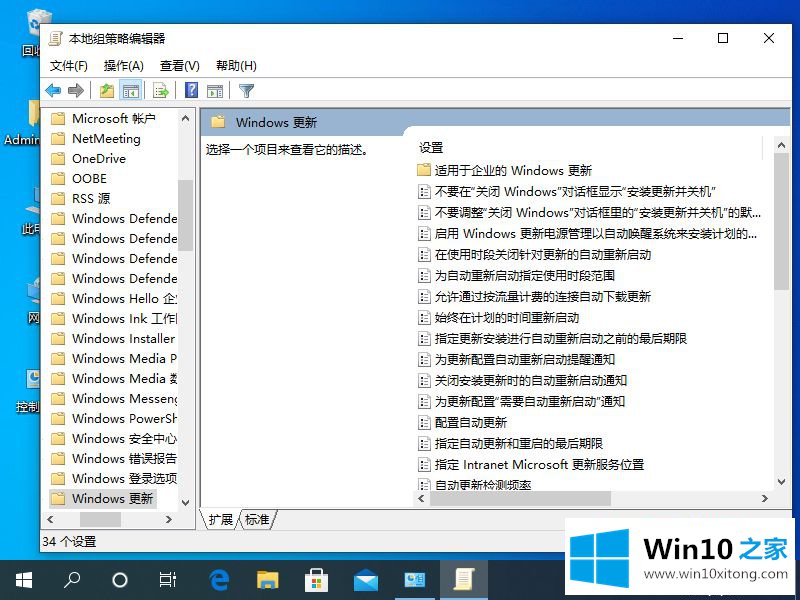
3.在弹出页面上,选中禁用,然后按确定。
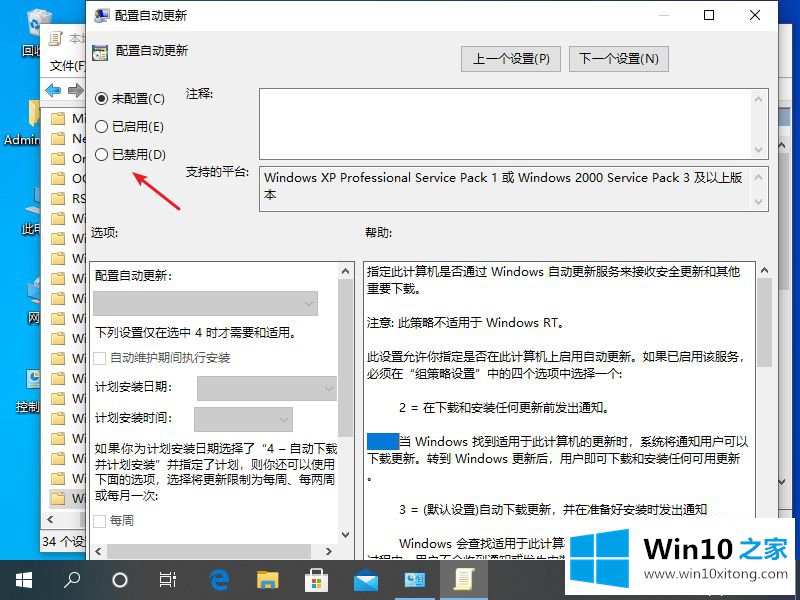
以上解释是win10如何完全关闭自动更新的详细步骤。如果要关闭自动更新,可以学习上面的方法来关闭。
上面的内容就是说win10如何彻底关闭自动更新的操作教程,小编也是特意琢磨过的,我们由衷的感谢你对本站的支持。